Khac phuc loi 403 trong website Wordpress
agosto 2, 2020 22:16 - no comments yet | No one following this article yet.Lỗi cấm 403 là gì và khi bạn nhìn thấy nó? Điều gì gây ra lỗi này để hiển thị cho các trang web WordPress? Làm cách nào để sửa lỗi cấm 403 trong WordPress? Nếu bạn gặp phải lỗi này và muốn sửa nó, chúng tôi khuyên bạn nên đọc bài viết này.
Một trong những lỗi phổ biến trong WordPress là lỗi bị cấm 403. Khi bạn vào trang web của mình và thấy lỗi này, điều đó có nghĩa là có một số cài đặt sai trên trang web của bạn và bạn cần sửa chúng. Mỗi thư mục và tệp trên một trang web có một số quyền truy cập có thể cho phép đọc và thực thi nó. Mặc dù lỗi 403 có thể gây rắc rối, nhưng nó dễ dàng được sửa. Lỗi này được hiển thị khác nhau trên mọi hệ điều hành và trình duyệt. Chúng thường được hiển thị là:
Bị cấm 403, HTTP 403, Bị cấm, Lỗi 403 và Lỗi HTTP 403,14-Bị cấm
Hoặc trong một số trường hợp, bạn sẽ thấy Access Denied.
Mục lục
Lỗi Cấm 403 là gì?
Tại sao tôi thấy Lỗi Cấm 403?
Cách khắc phục lỗi bị cấm 403
Xem lại và sửa chữa các plugin
Sửa tệp .htaccess
Sửa quyền tệp
Lỗi Cấm 403 là gì?
Khi có lỗi trên trang web của bạn, mã sẽ hiển thị một thông báo trên màn hình của bạn. Lỗi 403 giống như nhiều lỗi khác có liên quan đến HTTP kết nối máy chủ web với trình duyệt của bạn. Khi chúng tôi nhập URL HTTP trong trình duyệt của mình, Nó bắt đầu gửi và nhận mã từ máy chủ web để hiển thị trên trình duyệt của chúng tôi.
Xem thêm: Thiết kế Web miễn phí
Các mã này thường được ẩn khỏi mắt chúng ta và các mã này thường được gọi là trạng thái HTTP. Khi có lỗi trong HTTP, chúng ta sẽ thấy một thông báo cho biết: lỗi 403, lỗi không tìm thấy 404, lỗi máy chủ nội bộ 500, lỗi cổng xấu 502 và lỗi thời gian chờ cổng 504 là những lỗi phổ biến nhất.
Thông thường, lỗi 403 được hiển thị khi máy chủ của bạn không cho phép một trang được hiển thị. Lỗi cho biết trang / tệp bạn đang cố truy cập bị xóa hoặc bạn không có quyền xem. Như đã đề cập ở trên, lỗi này được hiển thị khi:
Bạn đã cố truy cập trang đăng nhập WordPress hoặc bảng điều khiển quản trị viên
Khi bạn cố gắng cài đặt một plugin
Khi bạn cố gắng truy cập một trang web
Lỗi 403 có nghĩa là máy chủ web của bạn hiểu yêu cầu của người dùng nhưng máy chủ của bạn không cho phép.
Tại sao tôi thấy Lỗi Cấm 403?
Một trong những lý do chính khiến lỗi 403 bị cấm trong WordPress là các biện pháp bảo mật yếu của các plugin bảo mật. Các plugin bảo mật được thiết kế theo cách để chặn bất kỳ IP đáng ngờ và nguy hiểm nào truy cập vào trang web của bạn. Đây là lý do tại sao plugin Sucuri rất được khuyến khích.
Một lý do khác là do một số lỗi trong tệp .htaccess. Đôi khi nhà cung cấp dịch vụ lưu trữ của bạn mắc lỗi không mong muốn khi tạo máy chủ của bạn. Những sai lầm này có thể gây ra lỗi 403.
Làm thế nào để khắc phục lỗi bị cấm 403?
Bây giờ bạn đã biết nguyên nhân gây ra lỗi 403, bạn có thể bắt đầu giải quyết nó. Trước khi làm bất cứ điều gì, chúng tôi khuyên bạn nên sao lưu đầy đủ trang web của mình trong trường hợp có sự cố xảy ra.
Xem lại và sửa chữa các plugin
Như đã đề cập ở trên, các plugin bảo mật có thể gây ra lỗi này. Để đảm bảo rằng các plugin bảo mật của bạn gây ra lỗi này, hãy làm theo các bước sau:
Vô hiệu hóa tất cả các plugin của bạn
Kích hoạt một trong các plugin của bạn
Truy cập các trang web của bạn và xem nếu bạn vẫn gặp lỗi 403
Tiếp tục lặp lại chu trình này cho đến khi bạn tìm thấy plugin gây ra lỗi này và một khi đã tìm thấy, hãy xóa hoàn toàn nó
Sửa tệp .htaccess
Khi bạn vô hiệu hóa tất cả các plugin của mình và bạn vẫn thấy lỗi bị cấm 403, có thể một tệp đang gây ra lỗi. Thông thường, .htaccess gây ra lỗi này. Khi .htaccess không được tạo đúng cách, nó sẽ gây ra nhiều vấn đề / lỗi cho trang web của bạn. Khắc phục sự cố này rất đơn giản. Trước tiên, hãy truy cập vào thư mục gốc của bạn bằng Trình quản lý tệp của Cameron trong cPanel hoặc bất kỳ ứng dụng khách FTP nào.
Khác với những cách được đề cập, bạn cũng có thể cung cấp cho bạn một plugin để có quyền truy cập vào tệp .htaccess của bạn, plugin này là WP htaccess Control .
Khi bạn tìm thấy tệp .htaccess, hãy tải xuống tệp trên máy tính của bạn để bạn có một bản sao của nó trong trường hợp có sự cố. Sau khi tải về, hãy tiếp tục và xóa bản gốc khỏi máy chủ của bạn. Truy cập trang web của bạn nếu bạn không thấy lỗi 403, điều đó có nghĩa là tệp .htaccess của bạn đã gây ra lỗi đó và bạn có thể truy cập cài đặt WordPress> permalinks và nhấp vào lưu để tạo tệp .htaccess mới.
Xem thêm: Làm Website mất bao lâu
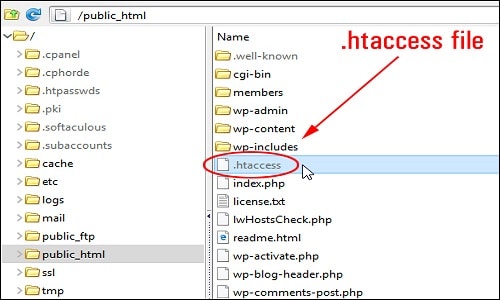
Sửa quyền tệp
Nếu bạn đã thử các phương pháp trên và bạn vẫn thấy lỗi bị cấm 403 thì có nghĩa là có lỗi với quyền của bạn. Để khắc phục sự cố này, bạn có thể yêu cầu nhà cung cấp dịch vụ lưu trữ của mình xem xét các quyền của mình. Hầu hết các nhà cung cấp dịch vụ lưu trữ đều cung cấp hỗ trợ tuyệt vời và sẽ giúp bạn với bất kỳ vấn đề nào bạn có thể gặp phải. Nếu bạn cố gắng thay đổi quyền, bạn có thể gây ra vấn đề lớn hơn. Do đó, nếu bạn không biết làm thế nào các quyền này hoạt động, chúng tôi khuyên bạn nên để lại cho các chuyên gia.
Mỗi tệp trên máy chủ của bạn có quyền riêng. Các quyền này xác định ai có thể truy cập các tệp và thư mục của bạn. Khi các quyền này được đặt không chính xác, nó sẽ gây ra lỗi 403 và máy chủ web của bạn có thể nghĩ rằng bạn không có quyền truy cập vào các tệp này.
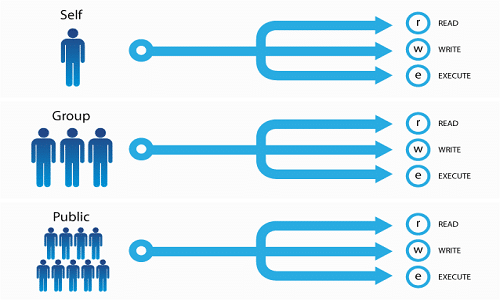
Nếu bạn muốn thay đổi quyền, hãy làm theo các bước dưới đây. Kết nối với thư mục gốc của bạn với bất kỳ máy khách FTP nào. Chọn một thư mục bằng cách nhấp vào thư mục đó, sau đó nhấp chuột phải và chọn Tập tin Quyền Quyền. Mỗi thư mục trên trang web của bạn phải có quyền 744 hoặc 755. Mỗi tệp trên WordPress của bạn phải có 644 hoặc 640 quyền. Bạn có thể đặt quyền thư mục của mình trong thư mục gốc thành 744 hoặc 755.
Xem thêm: Mẫu Website
Trước tiên, bạn cần đánh dấu vào Recurse vào thư mục con và chỉ áp dụng cho các thư mục chỉ định và nhấn OK. Bằng cách đó, máy khách FTP của bạn sẽ bắt đầu thực hiện các thay đổi. Khi kết thúc, bạn sẽ phải thực hiện việc này cho mọi thư mục và tệp trên máy chủ của mình. Khi bạn thực hiện xong, lỗi 403 sẽ biến mất.
0no comments yet
Por favor, escribe las dos palabras debajo